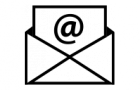
Ob ein Termin oder der Jahresurlaub: eine Abwesenheitsnotiz im Mailprogramm gehört zum guten Ton im Geschäftsleben. Der Assistent verschickt automatisch eine kurze Nachricht mit den Gründen und der Dauer der Abwesenheit als Antwort auf eingehende E-Mails. Alle gängigen Mailprogramme haben eine solche Funktion und eine Abwesenheitsnotiz in Outlook einzurichten, ist kinderleicht.
Outlook Abwesenheitsnotiz: So geht es
Unter dem Reiter “Datei” befindet sich die Schaltfläche “Informationen”. Im Menüpunkt “Automatisch Antworten” wird “automatische Antworten” selektiert und ein Häkchen bei “Nur in diesem Zeitraum senden” gesetzt. Nun wird der Zeitraum der Abwesenheit auf die Minute genau eingegrenzt. Das Textfeld darunter steht zum Verfassen und Formatieren des Nachrichtentextes zur Verfügung. Die Reiter “Innerhalb” bzw. “Außerhalb meiner Organisation” trennen Antworten nach Absender (extern förmlich und intern kollegial). Mit einem Klick auf “ok” speichert Outlook die Einstellungen.
Tipps und Extras
Unter dem Textfeld hinter dem Button “Regeln” und anschließend “Regeln hinzufügen” wird programmiert, dass E-Mails an ein anderes Konto (zum Beispiel Kollege, Sekretärin, oder Privatkonto) weitergeleitet werden, wenn bestimmte Bedingungen erfüllt sind (Absender, Schlagwort im Betreff oder Text). Dazu muss das Häkchen bei “Weiterleiten” gesetzt und eine E-Mail-Adresse angegeben werden. Vergessen Sie nicht, den Abwesenheitsassistenten wieder zu deaktivieren, falls ihre Abwesenheit früher endet als geplant.
